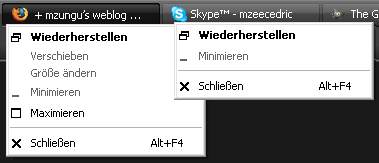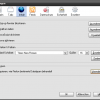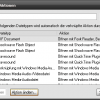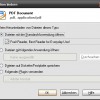Mein Skype-Fenster befand sich kürzlich links außerhalb des sichtbaren Bereichs meines Monitors. Das ist sehr unpraktisch, da man an die gesamten Kontakte und Einstellungen nicht mehr rankommt. Grund dafür ist das umschalten zwischen verschiedenen Monitoren um z.B. einen externen Monitor am Notebook zu aktivieren. Leider fehlt bei Skype die bei anderen Anwendungen übliche Funktion „Verschieben“ im Kontextmenü in der Windows-Taskleiste. Nach einer Anfrage an die Skype Kundenbetreuung erhielt ich erstaunlich schnelle Hilfe. Das Problem ist bekannt und soll in zukünftigen Versionen behoben sein. Das Skype-Fenster lässt sich trotz fehlendem Menüeintrag mit Hilfe der Tastatur-Shortcuts verschieben. Hier die Hinweise vom Support:
– Aktivieren Sie das Fenster mit einem Klick auf den Taskbar Eintrag
– Halten Sie ALT gedrückt und drücken sie einmal auf die Leertaste
– Lassen Sie ALT los und drücken Sie einmal auf die Taste V
– Drücken Sie eine beliebige Pfeiltaste einmal
– Jetzt sollten Sie das Skype Fenster mit der Maus frei bewegen können.